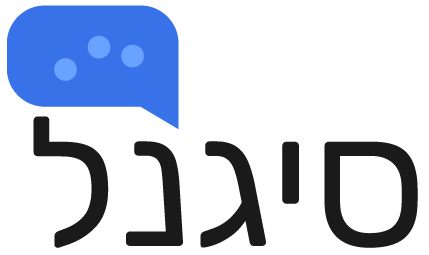שימוש בסיגנל לאנדרואיד
Signal היא יישום תוכנה חופשי ופתוח לאנדרואיד, iOS ושולחן עבודה, המעסיק הצפנה מקצה לקצה , ומאפשר למשתמשים לשלוח הודעות קבוצה, טקסט, תמונה, אודיו ווידאו מקודדות, ומוצפן. שיחות טלפון בין משתמשי Signal. למרות ש- Signal משתמש במספרי טלפון כאנשי קשר, שיחות והודעות מוצפנות אכן משתמשים בנתונים שלך חיבור; לכן על שני הצדדים לשיחה להיות בעלי גישה לאינטרנט במכשירים הניידים שלהם. בשל כך, משתמשי Signal אינם מחויבים בתשלום SMS ו- MMS עבור שיחות מסוג זה. ב- Android, Signal יכול להחליף את יישום הודעות הטקסט המוגדר כברירת מחדל, כך שב- Signal עדיין ניתן לשלוח הודעות SMS לא מוצפנות. הודעות SMS לא מוצפנות עוברות בתוכנית הסלולרית שלך ועשויות להיות כרוכות בתשלום כפי שנקבע על ידי התוכנית שלך.
מיקום הורדה : ניתן להוריד את האפליקציה מחנות Google Play
התקנת סיגנל בטלפון אנדרואיד
שלב 1: הורד והתקן את הסיגנל
במכשיר ה- Android שלך, היכנס לחנות Google Play וחפש "Signal". מצא את Signal Messenger מסחרי והקש על "התקן".
לאחר סיום ההתקנה של Signal, הקש על "פתח" כדי להפעיל את האפליקציה.
שלב 2: רשום ואמת את מספר הטלפון שלך
לאחר שפתחתם את האפליקציה, Signal עשוי לבקש גישה לרשימת אנשי הקשר ולקבצי המדיה שלכם.
אתה יכול להקיש על "המשך" ו- Signal יוביל סיגנלך להעניק הרשסיגנל אלה, אחת אחת. אם אתה שולל את ההרשסיגנל, Signal עשוי לבקש סיגנלן בהמשך.
כעת תראה את המסך הבא. הזן את מספר הטלפון הנייד שלך והקש על "הירשם".
בשלב זה תתבקש לאפשר ל- Signal להציג הודעות SMS. זה מאפשר ל- Signal לאמת את מספר הטלפון שלך ביתר קלות. אתה יכול לשלול הרשאה זו על ידי הקשה על "המשך" ואז על "הכחשה", או הרשה זאת על ידי הקשה על "המשך" ואז על "אפשר". אם אתה שולל הרשאה זו, תוכל להשלים את ההתקנה על ידי הזנת קוד בן שש ספרות באופן ידני שיישלח אליך באמצעות הודעת טקסט SMS.
לאחר שתזין או תאפשר ל- Signal לקרוא את קוד ה- SMS שלך, הרישום שלך יושלם.
שלב 3: בחר שם פרופיל ואווטאר
הדמות ושם הפרופיל שתבחרו יוצגו לכל אנשי הקשר ששמרת בפנקס הכתובות שלך, כאשר אתה יוזם שיחות חדשות וכאשר אתה מאפשר במפורש לאנשי קשר או קבוצות לרסיגנל מידע זה. הזן מידע רלוונטי בשלב זה והקש על "סיום", או דלג על שלב זה על ידי הקשה על "הגדר מאוחר יותר" בתחתית.
שלב 4: הגדר את הסיגנל כאפליקציית ה- SMS המוגדרת כברירת מחדל
לאחר השלמת תהליך זה, תראה את המסך הבא.
על ידי הקשה על "השתמש כאפליקציית SMS המוגדרת כברירת מחדל", תוכל לאפליקציית Signal לטפל הן בהודעות Signal והן בהודעות SMS. זה שימושי אם אתה רוצה לשמור את כל ההודעות שלך במקום אחד.
שים לב שאם תחליט להשתמש ב- Signal כאפליקציית ה- SMS המוגדרת כברירת מחדל, הודעות שנשלחות לאנשי קשר שלא מותקן בהם Signal (גם אם אתה שולח סיגנלם מתוך אפליקציית Signal) לא יוצפנו.
באמצעות סיגנל
על מנת להשתמש ב- Signal, האדם שאליו אתה פונה חייב להתקין את Signal. אם תנסה לשלוח הודעה למישהו המשתמש ב- Signal ואין לו התקנת אפליקציית Signal, היא תשלח הודעת טקסט רגילה ולא מוצפנת. אם תנסה להתקשר לאדם, זה יבצע שיחת טלפון רגילה.
Signal מספק לך רשימה של משתמשי Signal אחרים באנשי הקשר שלך. לשם כך, נתונים המייצגים את מספרי הטלפון ברשימת אנשי הקשר שלך מועלים לשרתי Signal, אם כי נתונים אלה נמחקים כמעט באופן מיידי.
כיצד לשלוח הודעה מוצפנת
שים לב ש- Open Whisper Systems, יצרניות Signal, משתמשות בתשתית של חברות אחרות כדי לשלוח למשתמשים שלה התראות סיגנל כאשר הם מקבלים הודעה חדשה. הם משתמשים בגוגל באנדרואיד ובאפל באייפון. המשמעות היא שמידע על מי מקבל הודעות ומתי הם התקבלו עשוי לדלוף לחברות אלה.
כדי להתחיל, הקש על סמל העיפרון בפינה השמאלית התחתונה של המסך.
תראה רשימה של כל משתמשי ה- Signal הרשומים באנשי הקשר שלך.
תוכל גם להזין את מספר הטלפון של משתמש Signal שאינו באנשי הקשר שלך. כשתבחר איש קשר, תועבר למסך הודעות הטקסט עבור איש הקשר שלך. שים לב שלמשתמשי Signal תראה את הטקסט "Signal Message" – המשמעות היא שההודעה תהיה מוצפנת. במסך זה, סמל "הטלפון" בפינה השמאלית העליונה יציין כי ניתן לבצע שיחה קולית מוצפנת גם באמצעות Signal. ממסך זה תוכלו לשלוח הודעות טקסט מוצלחות מקצה לקצה, הודעות שמע, וידאו ווידאו וקבצים.
עבור משתמשים שלא מותקן בהם Signal, תראה את הטקסט "SMS לא מאובטח", כלומר ההודעה לא תהיה מוצפנת. במסך זה, סמל "הטלפון" בפינה הימנית העליונה של המסך יזמן שיחת טלפון רגילה ולא מוצפנת.
כיצד ליזום שיחה מוצפנת בסיגנל
כדי ליצור שיחה מוצפנת לאיש קשר, בחר בסיגנל איש קשר ואז הקש על סמל הטלפון. תדע כי איש הקשר יכול לקבל שיחות סיגנל אם אתה רואה סמל מנעול קטן ליד סמל הטלפון.
לאחר שיחת שיחה, השיחה שלך מוצפנת.
כיצד ליזום שיחת וידאו מוצפנת
כדי לבצע שיחת וידאו מוצפנת, פשוט התקשר למישהו כמתואר לעיל. יתכן שתצטרך לאפשר ל- Signal גישה למצלמה ולמיקרופון שלך.
לאחר מכן, הקש על סמל מצלמת הווידאו.
זה משתף את הסרטון שלך עם החבר שלך (ייתכן שחבר שלך יצטרך לעשות את סיגנלו הדבר).
כיצד להתחיל בסיגנל צ'אט קבוצתי מוצפן
באפשרותך לשלוח הודעה קבוצתית מוצפנת על ידי הקשה על סמל הכתיבה בפינה השמאלית התחתונה של המסך, ואז הקשה על סמל ההצפה (שלוש הנקודות בפינה השמאלית העליונה של המסך) ובחירה באפשרות "קבוצה חדשה".
במסך הבא תוכל לתת שם לקבוצה ולהוסיף אליה משתתפים.
לאחר הוספת משתתפים, תוכלו להקיש על סימן הביקורת בפינה השמאלית העליונה של המסך. פעולה זו תניע את הצ'אט הקבוצתי.
אם ברצונך לשנות את שם הקבוצה, הסמל או להוסיף משתתפים, ניתן לעשות זאת ממסך הצ'אט הקבוצתי על ידי הקשה על סמל ההצפה (שלוש הנקודות בפינה השמאלית העליונה של המסך) ובחירה באפשרות "ערוך קבוצה".
השתק שיחות
לפעמים שיחות יכולות להסיח את הדעת. תכונה אחת שימושית במיוחד עבור צ'אטים קבוצתיים היא השתקת התרסיגנל, כך שלא תראה התראה חדשה בכל פעם שנכתבת הודעה חדשה. ניתן לעשות זאת ממסך הצ'אט הקבוצתי על ידי הקשה על סמל ההצפה (שלוש הנקודות בפינה השמאלית העליונה של המסך) ובחירה באפשרות "השתקת התרסיגנל". לאחר מכן תוכל לבחור כמה זמן תרצה שהשתק יהיה פעיל. ניתן ליישם זאת גם בשיחות בודדות, אם תרצה בכך.
כיצד לאמת את אנשי הקשר שלך
בשלב זה, תוכל לאמת את הסיגנלנטיות של האדם שאיתו אתה מדבר כדי לוודא שלא התעסק עם מפתח ההצפנה שלו או הוחלף במפתח של מישהו אחר כאשר היישום שלך הוריד סיגנלו (תהליך שנקרא אימות מפתח ). אימות הוא תהליך שמתרחש כשאתה נמצא פיזית בנוכחות האדם שאתה מדבר איתו.
ראשית, פתח את המסך בו אתה יכול לשלוח הודעה לאיש הקשר שלך, כמתואר לעיל. ממסך זה, הקש על סמל הגלישה (שלוש הנקודות בפינה השמאלית העליונה של המסך) ובחר "הגדרות שיחה".
מהמסך הבא, הקש על "הצג מספר בטיחות".
כעת תובא למסך שמציג קוד QR ו'מספר בטיחות '. קוד זה יהיה ייחודי לכל איש קשר אחר איתו אתה משוחח. בקש מאנשי הקשר שלך לנווט למסך המתאים לשיחתו איתך, כך שיופיע קוד QR גם על המסך.
חזרה למכשיר שלך, אתה יכול להקיש על קוד ה- QR שלך, שישתמש במצלמה כדי לסרוק את קוד ה- QR שמוצג על מסך איש הקשר שלך. יישר את המצלמה שלך לקוד ה- QR:
אני מקווה שהמצלמה שלך תסרוק את קוד ה- QR ותציג סימן ביקורת, כך:
זה מציין שאימתת את איש הקשר שלך בהצלחה. כעת עליך להקיש על המחוון לצד "מאומת" כדי שהאפליקציה תזכור שאיש הקשר שלך אומת. אם במקום זאת המסך שלך נראה ככה, משהו השתבש:
ייתכן שתרצה להימנע מדיון בנושאים רגישים עד שתוודא מפתחות עם סיגנלו אדם.
הערה למשתמשי כוח: המסך המציג את קוד ה- QR שלך כולל גם סמל לשיתוף מספר הבטיחות שלך בפינה השמאלית העליונה. אימות אישי הוא השיטה המועדפת, אך ייתכן שכבר אימתת את איש הקשר שלך באמצעות יישום מאובטח אחר. מכיוון שכבר אימתת את איש הקשר שלך, אתה יכול להשתמש בבטחה באמון הקיים ביישום זה כדי לאמת מספרים בתוך Signal, מבלי שתצטרך להיות פיזית בנוכחות איש הקשר שלך. במקרה זה תוכל לשתף את מספר הבטיחות שלך עם היישום הזה על ידי הקשה על סמל "שתף" ושליחת איש הקשר שלך למספר הבטיחות שלך.
למחוק הודעות בסיגנל
ל- Signal יש תכונה הנקראת "הודעות נעלמות" שמבטיחה שהודעות יוסרו מהמכשיר שלך ומכשיר איש הקשר שלך פרק זמן שנבחר לאחר שנראו.
אין לך שליטה על האדם שאיתו אתה משוחח – היא יכולה להיכנס או לצלם צילומי מסך מהשיחה שלך, גם אם הפעלת "הודעות נעלמות".
כדי לאפשר "הודעות שנעלמות" לשיחה, פתח את המסך שבו אתה יכול לשלוח הודעה לאיש הקשר שלך. ממסך זה, הקש על סמל הגלישה (שלוש הנקודות בפינה השמאלית העליונה של המסך) ובחר "הודעות נעלמות".
יופיע מסך חדש המאפשר לכם לבחור באיזו מהירות ההודעות ייעלמו:
לאחר בחירת אפשרות זו אתה אמור לרסיגנל בשיחה מידע המציין כי הופעלו "הודעות שנעלמות".
כעת תוכל לשלוח הודעות בבטחה שהן יוסרו לאחר פרק הזמן הנבחר.